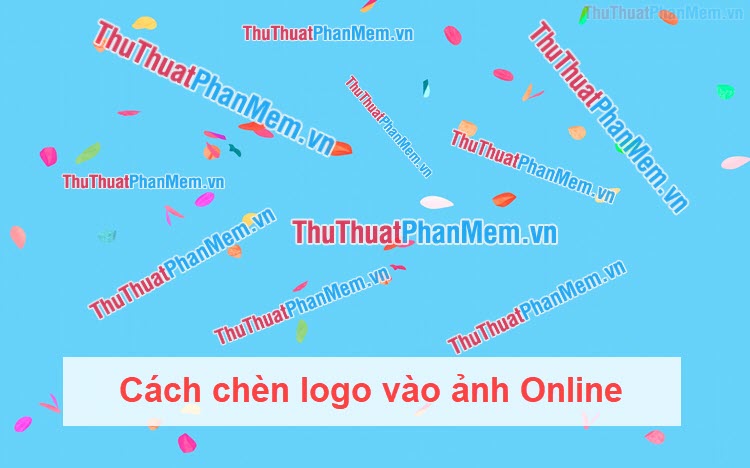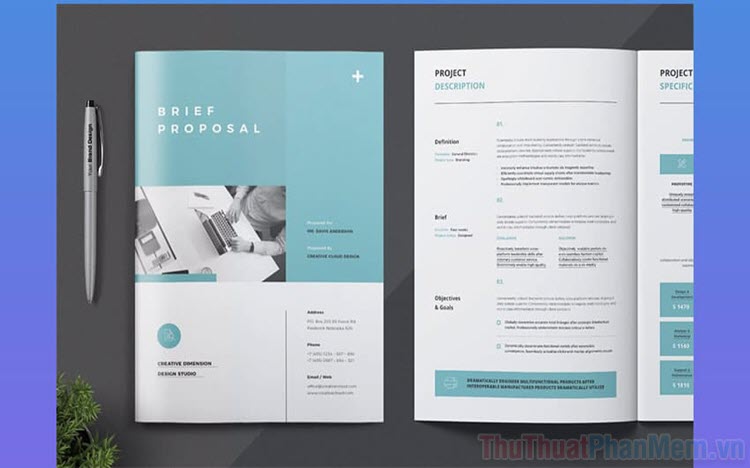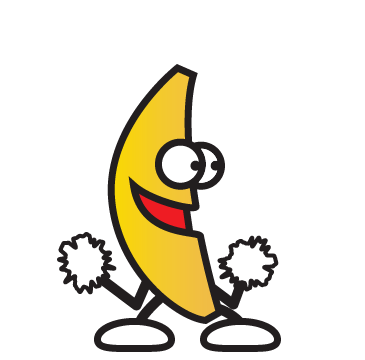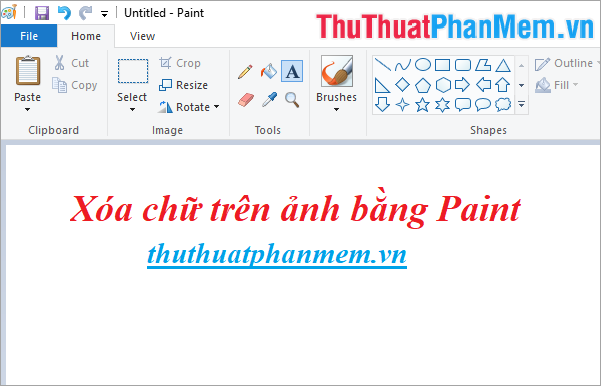Cách chuyển RAW sang JPG
Mục lục nội dung
Hiện nay không chỉ có thiết bị chụp ảnh DSLR, Mirrorless mới hỗ trợ định dạng RAW mà ngay trên những thiết bị điện thoại cũng đã hỗ trợ. Định dạng ảnh RAW trong cuộc sống hiện nay đã phổ biến hơn rất nhiều và chúng được nhiều người sử dụng vì có thể can thiệp sâu vào các thông số hình ảnh. Tuy nhiên không phải phần mềm nào, ứng dụng nào cũng có thể mở được định dạng RAW mà chúng ta phải cần đến những công cụ chuyên nghiệp. Trong bài viết này, Thủ thuật phần mềm sẽ hướng dẫn các bạn cách chuyển ảnh RAW sang JPG để mở trên mọi thiết bị.

1. Cách chuyển RAW sang JPG bằng Lightroom
Adobe Lightroom là công cụ chỉnh sửa hình ảnh hiện bậc nhất hiện nay với khả năng hỗ trợ tất cả các định dạng RAW được lưu bởi các máy ảnh chuyên nghiệp và điện thoại.
Trang chủ: https://www.adobe.com/products/photoshop-lightroom.html
Bước 1: Các bạn tiến hành mở phần mềm Lightroom và kéo hình ảnh RAW cần chuyển đổi vào trong phần mềm.
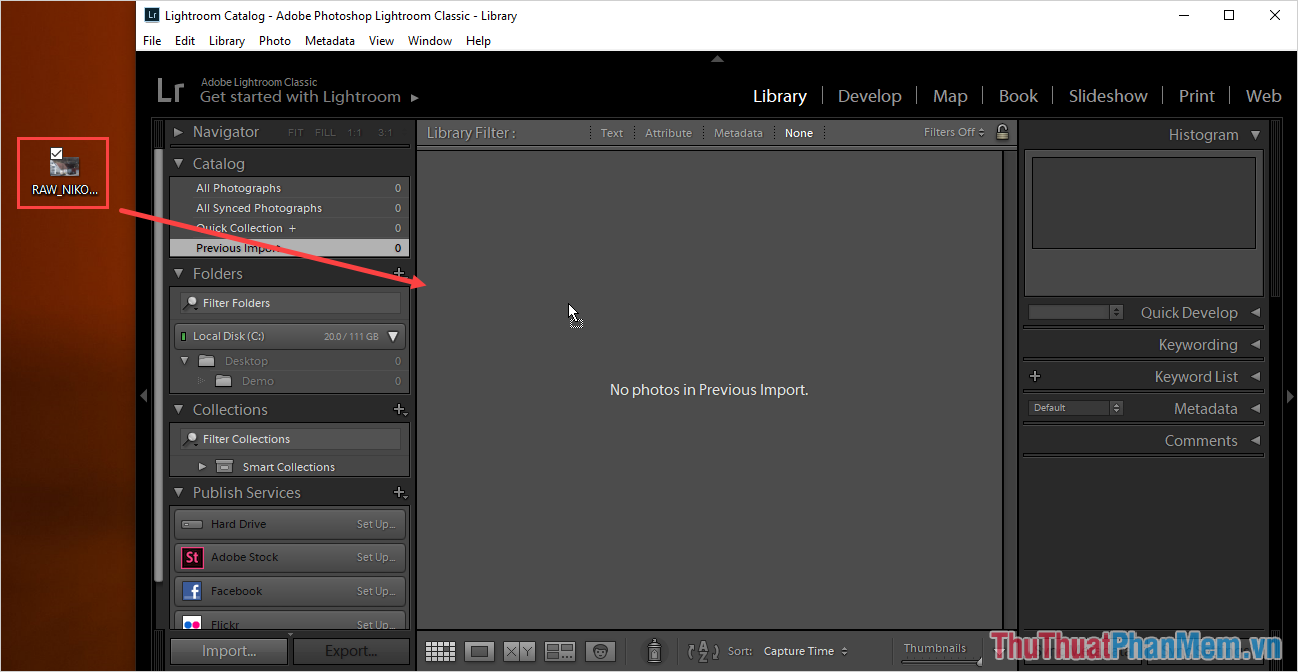
Bước 2: Sau khi kéo ảnh vào thì cửa sổ thêm ảnh sẽ xuất hiện, các bạn chọn Import để tải hình ảnh vào trong hệ thống.
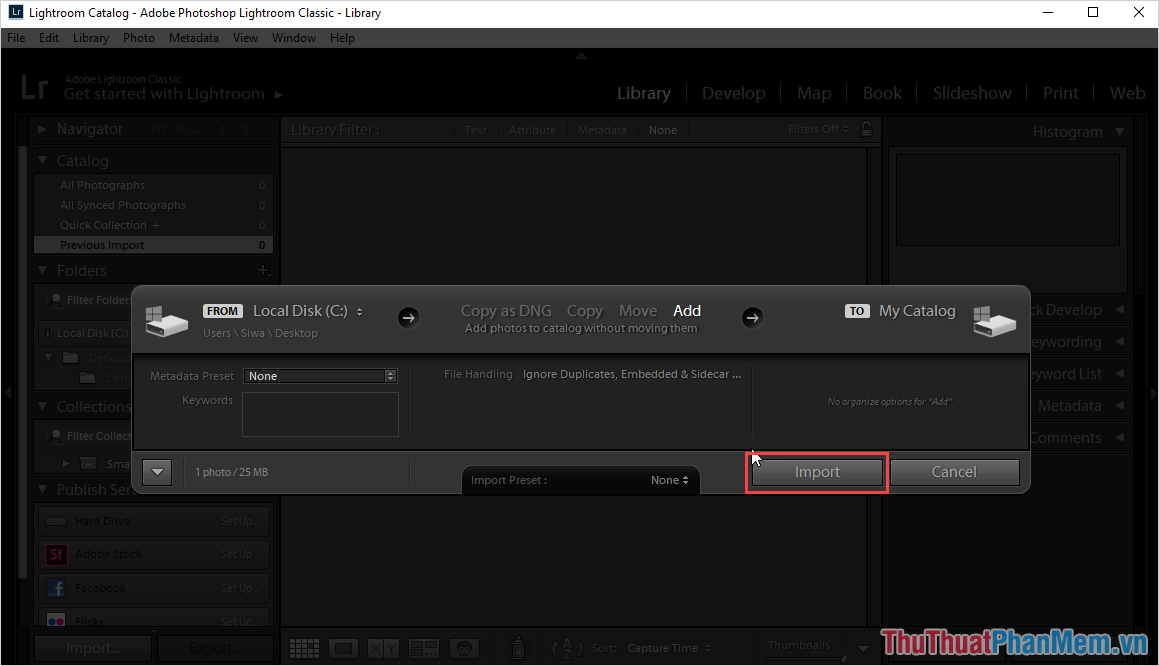
Bước 3: Khi hình ảnh đã được mở trong Lightroom, các bạn tiến hành chọn File -> Export… để tiến hành xuất hình ảnh sang JPG.
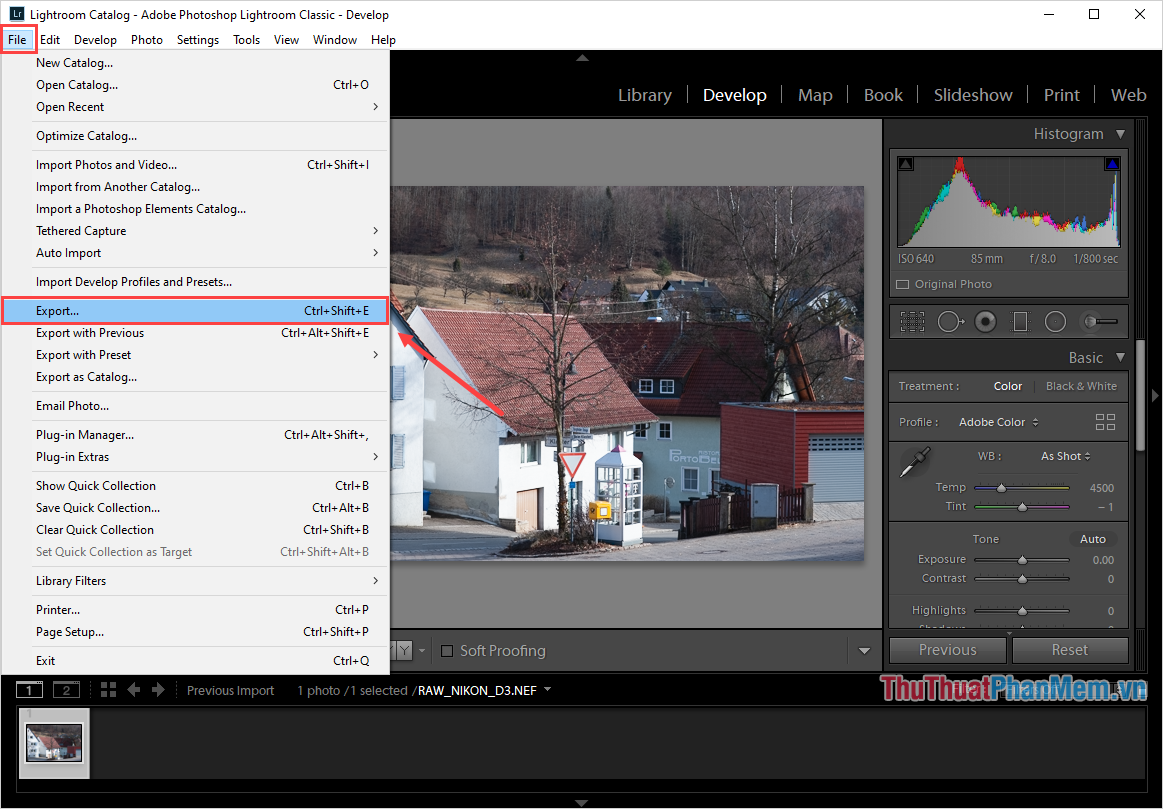
Bước 4: Cửa sổ Export One File sẽ xuất hiện, các bạn để mọi thông số mặc định và nhấn Export là xong.
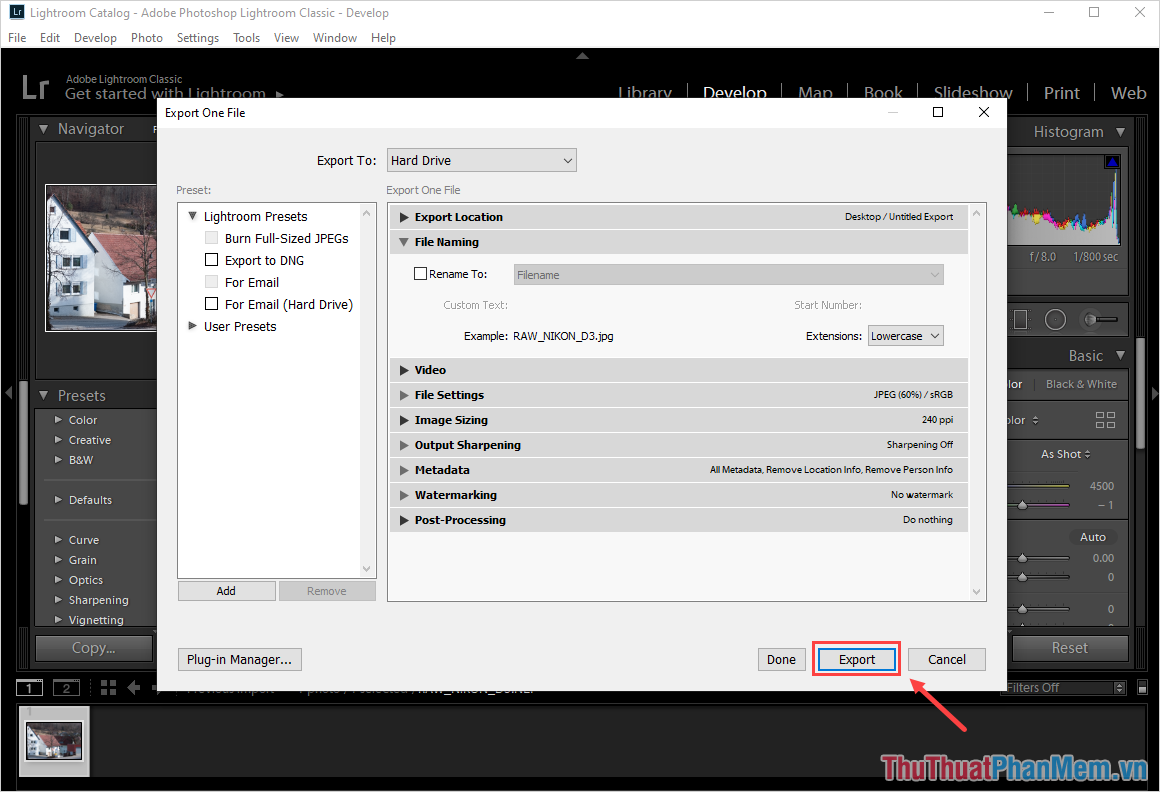
Bước 5: Phần mềm sẽ tự động chuyển đổi định dạng RAW sang JPG cho các bạn một cách nhanh chóng và hiệu quả.
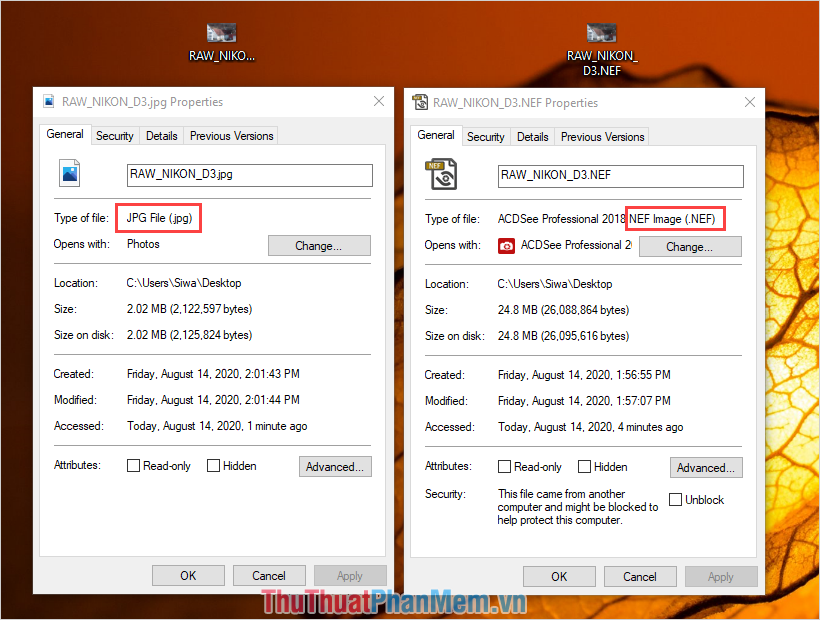
2. Cách chuyển RAW sang JPG bằng Photoshop
Bước 1: Đầu tiên các bạn Click chuột phải vào ảnh RAW và chọn Open With -> Adobe Photoshop.
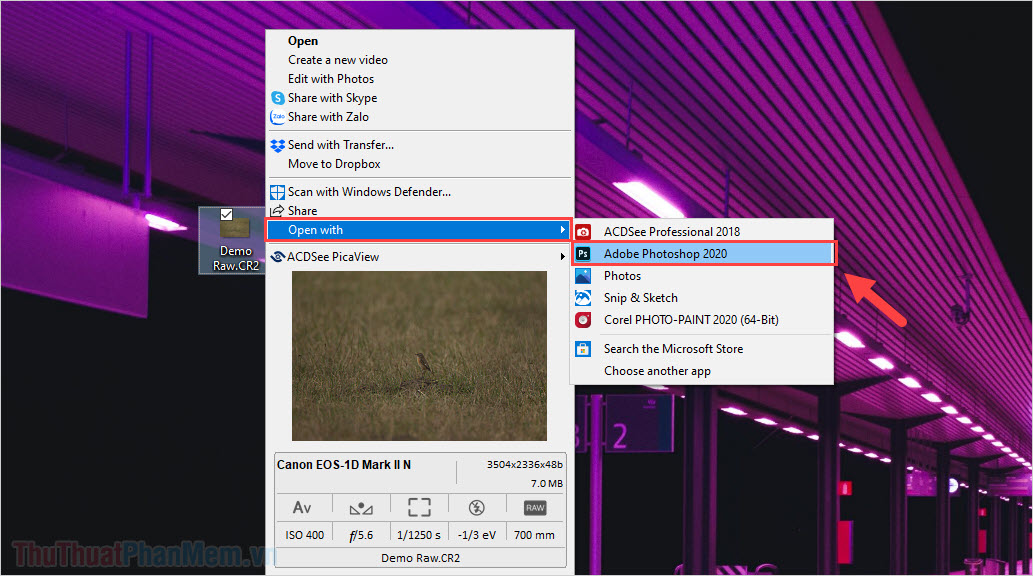
Bước 2: Sau đó cửa sổ Camera RAW sẽ xuất hiện, các bạn chọn Open Image để mở hình ảnh.
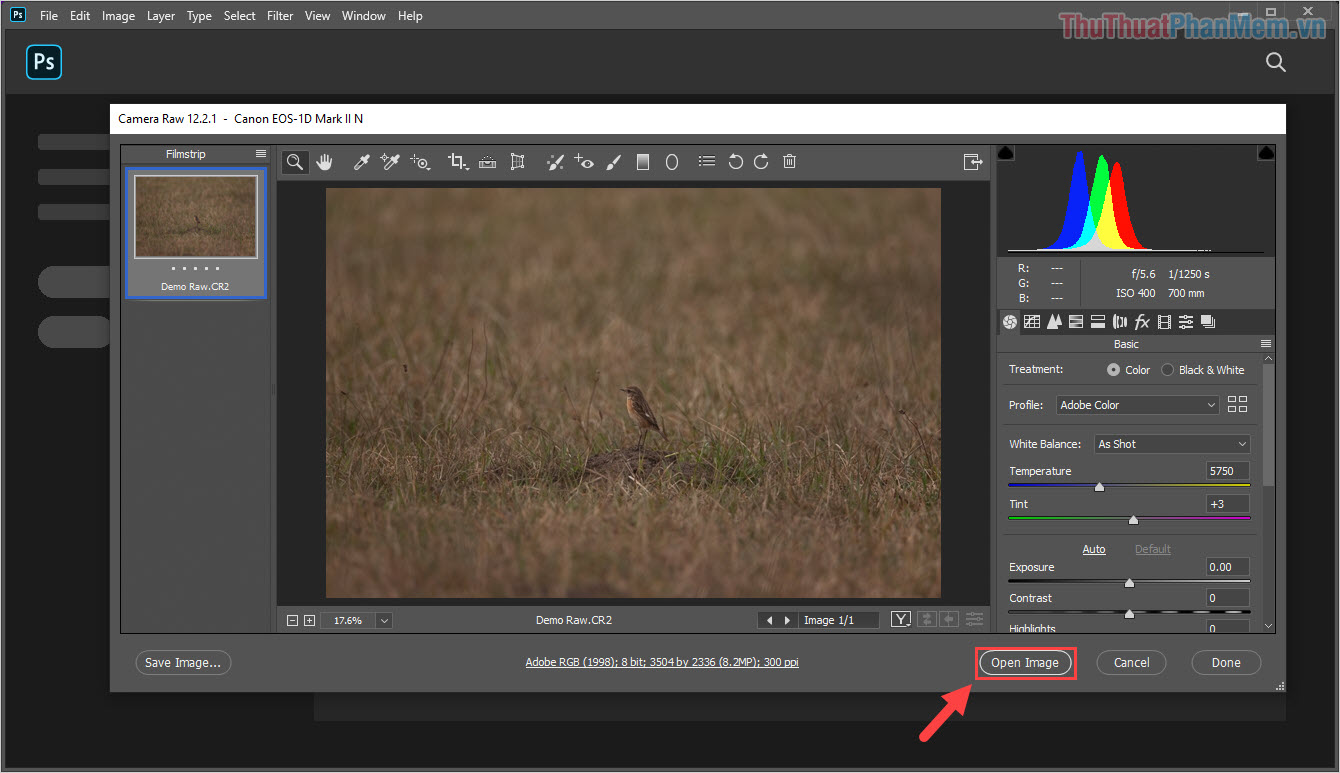
Bước 3: Khi hình ảnh RAW đã được mở trong Photoshop, các bạn tiến hành chọn File -> Save As… để lưu hình ảnh lại.
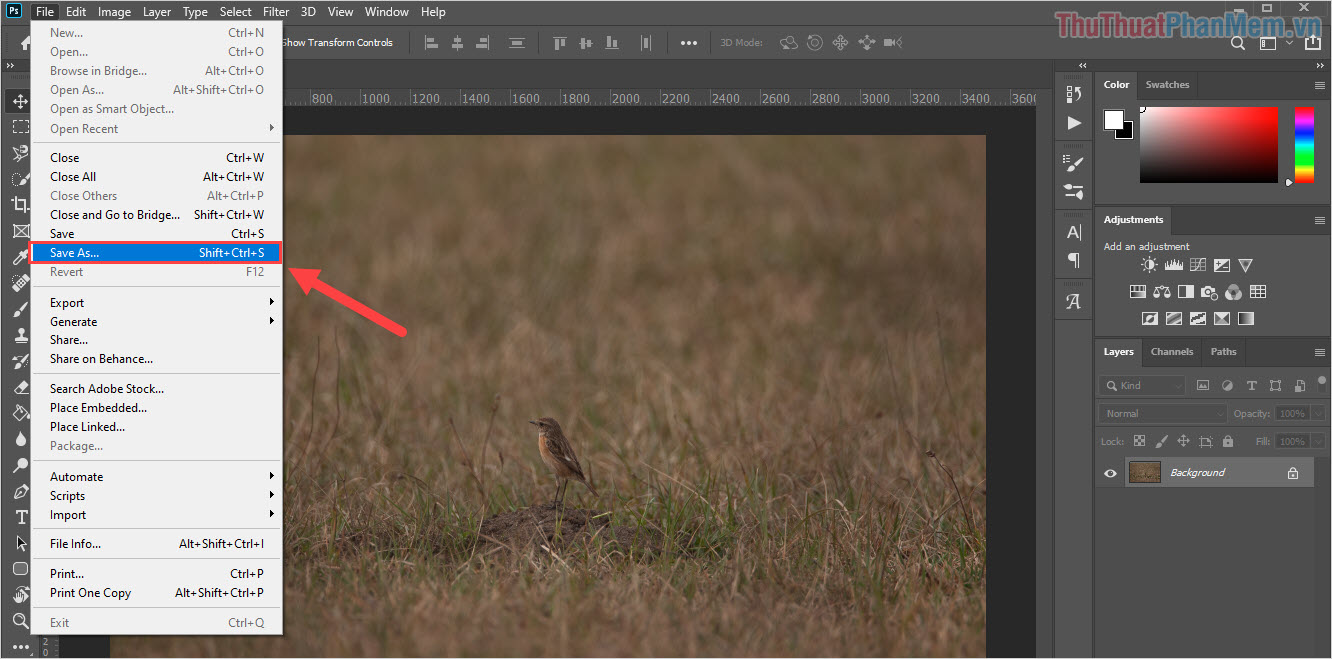
Bước 4: Trong cửa sổ Save As, các bạn tiến hành thiết lập Save as type thành JPEG (*.JPG, *.JPEG, *.JPE). Cuối cùng các bạn nhấn Save là hoàn tất.
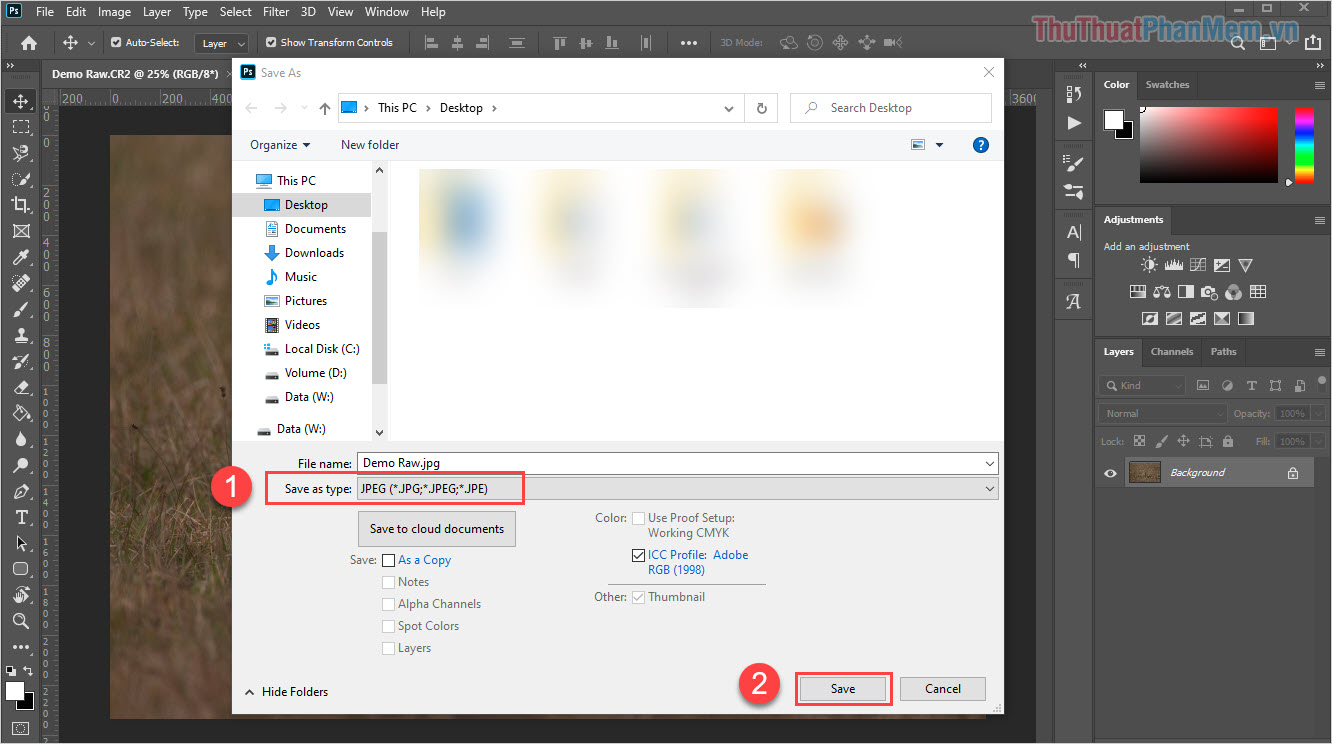
3. Cách chuyển RAW sang JPG bằng Batch Picture Resizer
Ngoài phần mềm Adobe Lightroom ra thì công cụ Batch Picture Resizer cũng hỗ trợ chuyển đổi định dạng RAW sang JPG một cách nhanh chóng và hiệu quả. Đây là phần mềm phù hợp với những máy tính có cấu hình yếu và chậm.
Trang chủ: https://www.softorbits.net/batch_picture_resize/
Bước 1: Các bạn tiến hành tải phần mềm và cài đặt để sử dụng.
Bước 2: Sau đó các bạn tiến hành khởi động phần mềm Batch Picture Resizer và kéo file RAW vào trong phần mềm để mở.
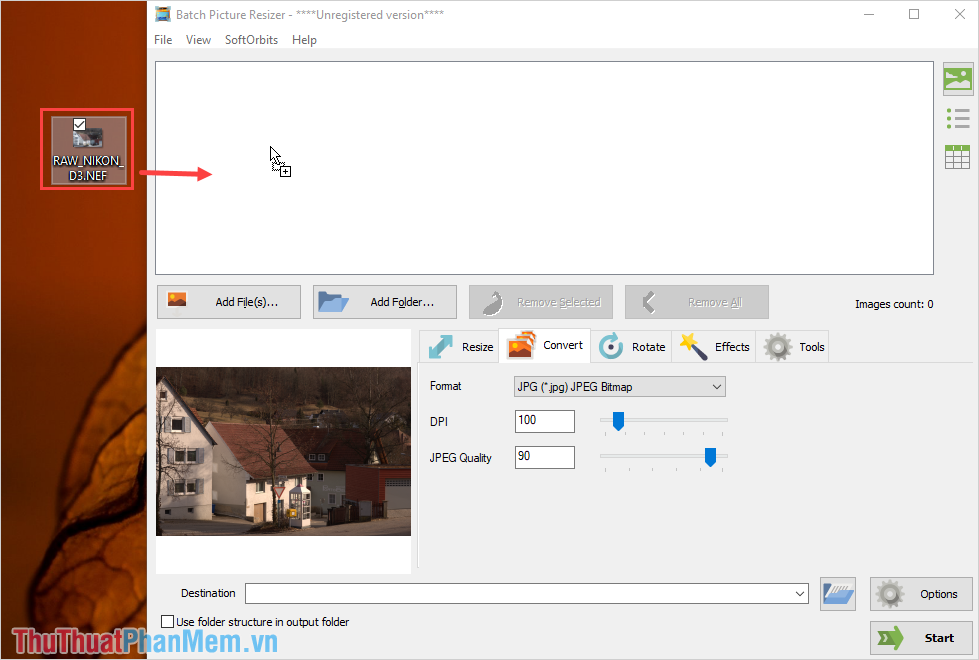
Bước 3: Tiếp theo các bạn chọn mục Convert và chọn định dạng Format thành JPG (*.JPG) JPEG BitMap. Cuối cùng các bạn nhấn Start để xuất ảnh là xong.
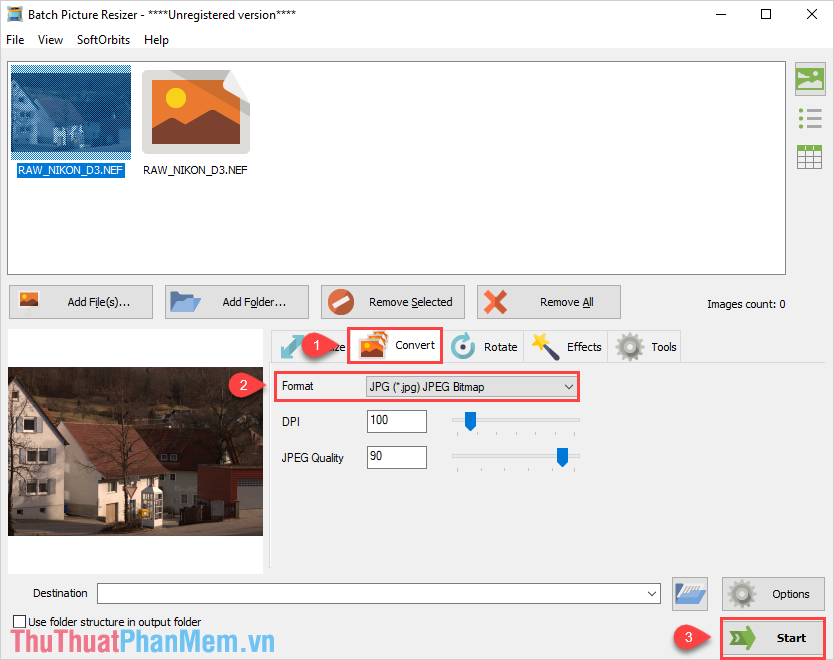
4. Cách chuyển RAW sang JPG bằng I Love IMG
Ngoài những cách chuyển đổi ảnh RAW sang JPG bằng những phần mềm trên máy tính thì các bạn cũng có thể chọn cách chuyển đổi Online thông qua I Love IMG.
Trang chủ: https://www.iloveimg.com/vi/chuyen-doi-sang-jpg/raw-sang-jpg
Bước 1: Các bạn tiến hành truy cập trang chủ của công cụ và chọn “Chọn Ảnh” để bắt đầu.
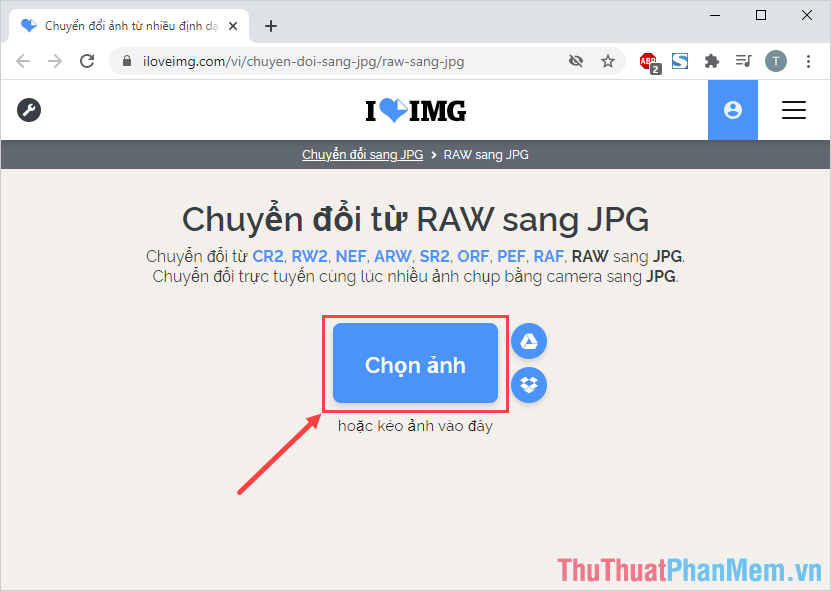
Bước 2: Sau đó các bạn tiến hành chọn ảnh RAW cần chuyển đổi sang JPG trên máy tính của mình (tối đa 5 ảnh/1 lượt).
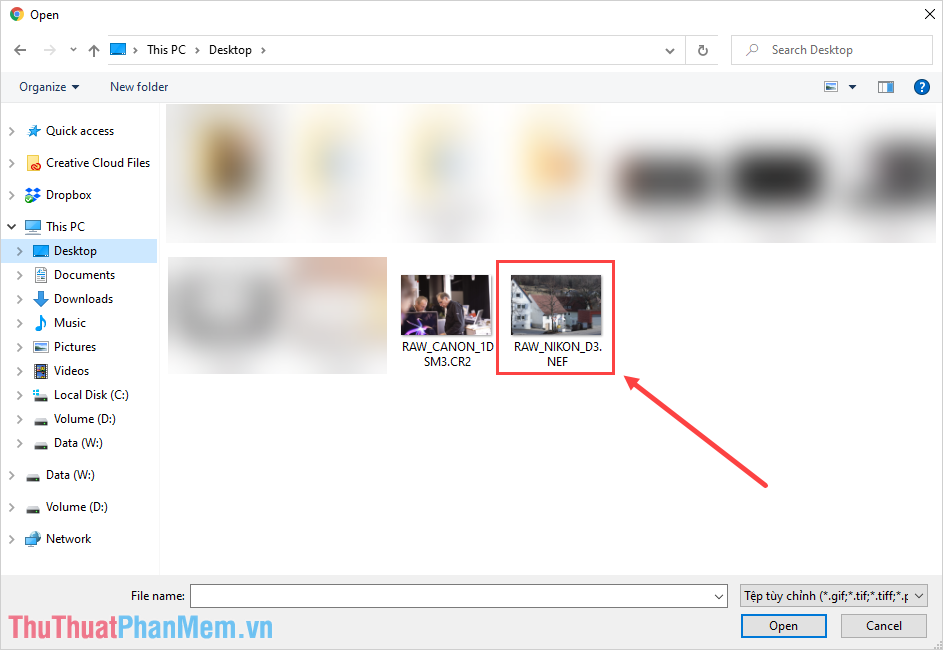
Bước 3: Sau khi hình ảnh được tải lên hệ thống, các bạn chọn Chuyển sang JPG để bắt đầu.
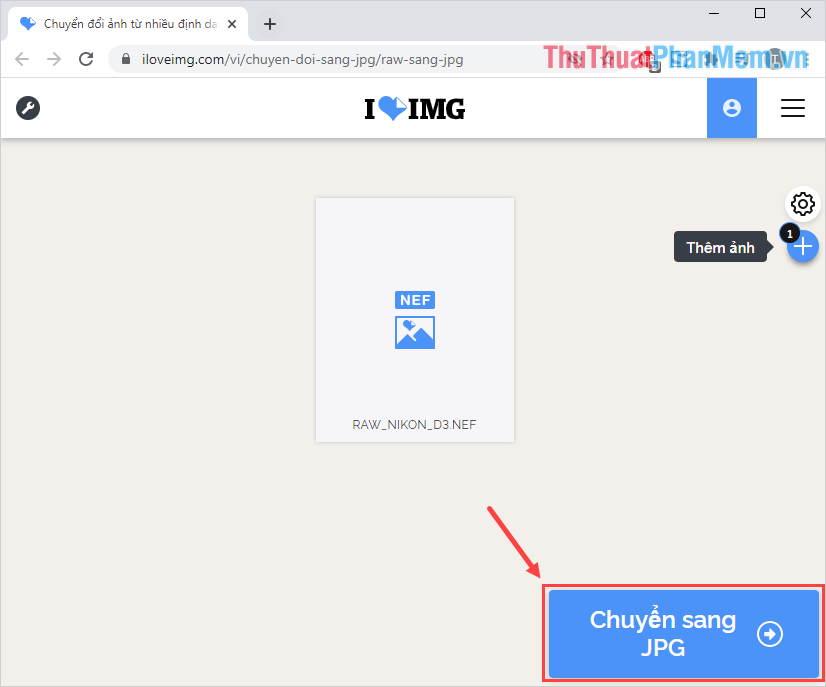
Bước 4: Hệ thống sẽ tự động xử lý và cho các bạn tải hình ảnh về sau khi chuyển đổi hoàn tất.
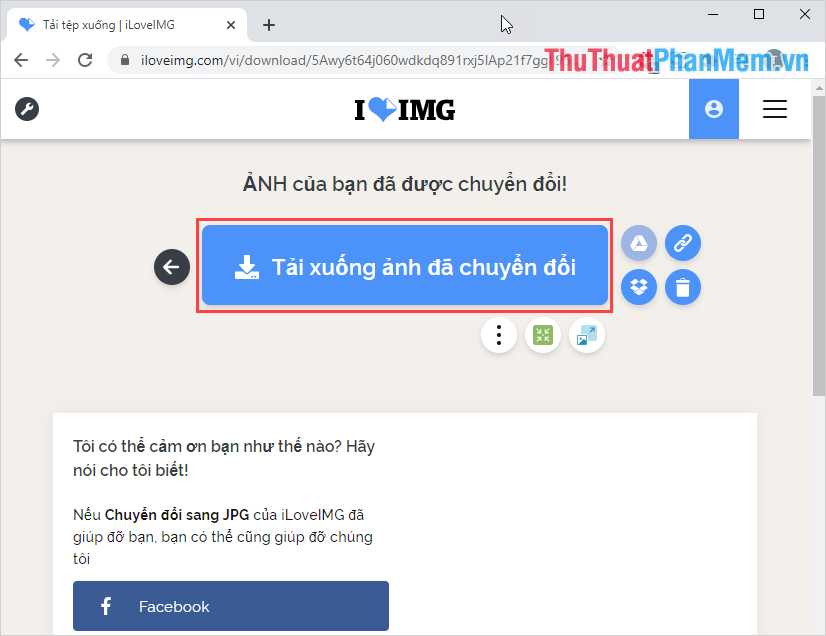
Trong bài viết này, Thủ thuật phần mềm đã hướng dẫn các bạn cách chuyển đổi định dạng file RAW sang JPG nhanh chóng và hiệu quả nhất. Chúc các bạn một ngày vui vẻ!